Инструкция по установке программы Содержание
advertisement
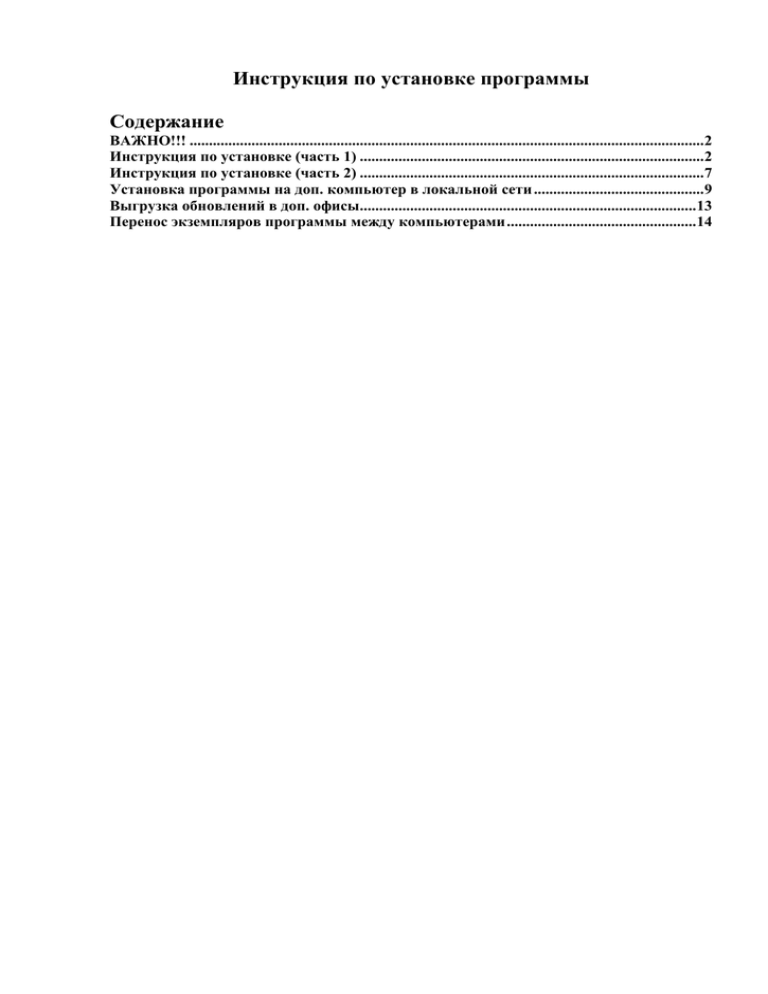
Инструкция по установке программы Содержание ВАЖНО!!! .....................................................................................................................................2 Инструкция по установке (часть 1) .........................................................................................2 Инструкция по установке (часть 2) .........................................................................................7 Установка программы на доп. компьютер в локальной сети ............................................9 Выгрузка обновлений в доп. офисы.......................................................................................13 Перенос экземпляров программы между компьютерами .................................................14 ВАЖНО!!! Первая установка программы на компьютер делает данный компьютер основным. Важно! Получившаяся папка LP5 на основном компьютере должна быть скопирована в надежное место (и храниться там). ЕСЛИ ВДРУГ ДАННАЯ ПАПКА БЕЗВОЗВРАТНО ПРОПАДЕТ, ТО ДЛЯ ВОССТАНОВЛЕНИЯ ВАШЕЙ ПРОГРАММЫ НАМ НЕОБХОДИМО БУДЕТ ЗАТРАТИТЬ СВЕРХУСИЛИЯ (ЗА ДОП. ПЛАТУ). В ВАШИХ ИНТЕРЕСАХ БЕРЕЖНО ХРАНИТЬ ДАННЫЙ ЭКЗЕМПЛЯР ПРОГРАММЫ. Инструкция по установке (часть 1) Перед тем как устанавливать программу нужно обратить внимание на операционную систему. Версия должна быть не ниже «Windows XP Service Pack 3» При установке на Windows Vista или Windows 7 установку нужно делать « Запуск от имени администратора» !!! Ни когда не устанавливайте программу с внешнего диска CD, DVD или флеш-карты. Установка делается только с жесткого диски или с рабочего стола. Переносим установочный файл «LPsetup.exe» на рабочий стол и устанавливаем по инструкции. 1) Запустить на выполнение файл «LPsetup.exe» (файл находится либо на диске, который вы получили в «Спецремстрой»; либо вы его скачали из интернета ftp://mail.cpc2.ru (пользователь – zzz; пароля нет)): 2) Далее соглашаемся с путем, который программа предлагает по умолчанию: 3) Выбираем галочку «Главный офис», если программа устанавливается на компьютер, который будет непосредственно отправлять заказы в «Спецремстрой», «Дополнительный офис» если вы устанавливаете дополнительную точку для расчета которая находиться в другом офисе, или «Рабочее место в локальной сети» если данный компьютер находиться в одном офисе с основным. 4) Оставляем галочку, как показано на следующем рисунке: 5) Нажимаем кнопку [Установить]: 6) Выбираем галочкой пункт «Поместить все сертификаты в следующее хранилище»: Нажимаем кнопку обзор… Откроется окно для выбора хранилища сертификатов: Необходимо выбрать хранилище с наименованием «Доверенные корневые центры сертификации» и нажать кнопку [Ok]. Галочка «Показать физические хранилища» стоять не должна. 7) Откроется следующее окно: Нажимаем кнопку [Далее]. 8) Установка сертификатов завершается нажатием кнопки [Готово]: 9) На вопрос «Добавить этот сертификат в корневое хранилище» отвечаем утвердительно: Правильная установка завершится выводом информационного сообщения: 10) Далее возможно (но необязательно) появление следующего окна: Устанавливаем галочку «Всегда доверять файлам этого поставщика…» и нажимаем кнопку [Открыть]. 11) По окончании установки автоматически произойдет первый запуск программы: Необходимо нажать кнопку [Заявка на регистрацию]. 12) В окне «Заявка на регистрацию» заполняем информацию о себе (см. пример ниже): Нажимаем кнопку «Сохранить». Созданный файл содержит уникальную информацию о вашем жестком диске. Данный файл необходимо любым образом передать в «Спецремстрой» (по электронной почте, либо на флеш-карте). Дальнейшие действия по установке (активации) программы следует производить только после получения ответа (файл с расширением LPR) от «Спецремстрой». Инструкция по установке (часть 2) Приступать ко второму этапу установки программы следует после получения ответа о регистрации (файл с расширением LPR) от «Спецремстрой» 1) Запустить ярлык «LP5-центр», который расположен на Вашем рабочем столе. 2) Откроется следующее окно: Следует нажать кнопку [Регистрация]. 3) Откроется окно для выбора файла, который Вам прислал «Спецремстрой»: Следует нажать кнопку [Открыть]. 4) Появится информационное сообщение: Нажимаем кнопку [Ok]. 5) Появится следующее информационное сообщение: Нажимаем кнопку [Закрыть это окно]. 6) Откроется рабочее окно программы: Нажимаем кнопку [Обновление]. 7) Откроется окно с перечнем вариантов обновления: Первый вариант обновления работает через интернет; второй вариант используется при обновлении через локальные источники (флеш-диск и пр.). Третий вариант используется для выгрузки файлов с обновлениями в дополнительные точки-офисы (подробнее см. часть 3) Обновление программы необходимо осуществлять регулярно согласно указанной дате следующего обновления. После проведения обновления программа будет доступна для работы. На рабочем столе у Вас будут представлены два ярлыка: 1) LP5-центр: конфигурация настроек программы. 2) LP5-заказы: непосредственно программа по расчету. Важно! Перед началом расчетов в программе предварительные настройки цен и услуг в LP5-центр. обязательно провести Установка программы на доп. компьютер в локальной сети Для установки доп. мест в локальной сети необходимо дать доступ на изменение всей папки LP5 на основном компьютере и убедиться, что есть группа «Пользователи» в разрешениях на файл runLP5.exe. Как дать право на запуск *.exe в FAT32 по сети мы не знаем... 1) Дать доступ на изменение к папке, куда установлена программа на основном компьютере. Через контекстное меню данной папки выбрать пункт «Общий доступ и безопасность»: 2) В открывшемся окне выбрать пункт «Открыть общий доступ к папке»: 3) Далее необходимо нажать кнопку [Разрешения]. Откроется следующее окно: Необходимо поставить галочки в секции «Разрешить» как на рисунке выше (чтение и изменение). Нажать кнопку [Ok]. 4) Перейти на вкладку «Безопасность»: Для группы «Пользователи» поставить разрешение на изменение (разрешение на запись встанет автоматически). Нажать Ok. 5) Разрешить доступ к файлу runLP5.exe основного компьютера: 6) Далее необходимо перейти на доп. компьютер и установить на нем клиентскую часть. Установка программы на доп. компьютер производится аналогичным образом, как и установка программы на основной компьютер (см. часть 1). !Важно: в окне с выбором типа установки поставить галочку напротив «Рабочее место в локальной сети»: 7) После завершения работы мастера установки необходимо по сети зайти на основной компьютер в «расшаренную» папку LP5/DBSys/. Найти файл runLP5.exe и запустить его двойным кликом левой кнопки «мыши». Автоматически произойдет копирование необходимых файлов программы на доп. компьютер и на рабочем столе появятся требуемые ярлыки. Выгрузка обновлений в доп. офисы Важно! Доп. офисы - это, по сути, рабочие места менеджеров, но без связи по локальной сети. Никаких настроек цен, и прочего, менеджер делать не может. Со Спецремстроем доп. офис не общается вообще (ни в плане обновлений, ни в плане обмена заказами). Обновление в доп. офис включает собственные настройки и цены основного офиса. Файл с обновлением создается непосредственно через основной компьютер. Для того, чтобы основной компьютер «узнал» о своей удаленной точке, он должен получить обновление созданное, после регистрации точки в Спецремстрое. 1) Находясь в программе lp5-центр, зайти в пункт меню «Обновление». Откроется окно: Необходимо нажать кнопку [Выгрузить обновления для точек]. Произойдет выгрузка файла с обновлениями для всех Ваших доп. точек, о которых «знает» основная база. Данный файл содержит в себе: все цены/настройки, произведенные в программе основного компьютера; непосредственно обновления программы (интерфейс, исправления ошибок и др.). Свидетельством правильной выгрузки файла является окно: Данный файл необходимо передать в каждый из Ваших доп. офисов. 2) В доп. офисе путем нажатия кнопки [Применить обновление с диска] загрузить данные обновления в систему. Перенос экземпляров программы между компьютерами Проще всего перенос экземпляров программы произвести следующим образом: 1) Скопировать на флеш-карту папки, где ранее были установлены экземпляры программ (обычно C:\LP5) с обоих компьютеров. 2) Удалить экземпляры программ с обоих компьютеров (с использованием кнопки Uninstall) 3) Скопировать соответствующие экземпляры программ с флеш-карты на соответствующие компьютеры 4) Произвести установку экземпляров программ в созданные папки 5) Запустить LP5-центр и произвести перерегистрацию, отправив к нам в офис соответствующие запросы на регистрацию. После перерегистрации доп. офисов нужно получить обновление для основного офиса. Счастливой работы в нашей прекрасной программе!!! Приглашаем посетить обучающий семинар по работе в данной программе!